Hur subtraherar du ett tal från ett antal celler i Excel?
Om du vill subtrahera ett tal som 99 från ett antal celler i Excel, hur kan du snabbt subtrahera numret och få de beräknade resultaten?
- Subtrahera ett nummer från ett antal celler med Paste Special
- Subtrahera ett tal från ett cellområde med en formel
- Batch subtraherar ett tal från ett cellområde utan formel
- Lägg enkelt till / subtrahera specifikt antal år, månader, dagar eller veckor till datumceller i Excel
Subtrahera ett nummer från ett antal celler med funktionen Klistra in special
Med den här metoden kan du göra på följande sätt:
1. Sätt in numret 99 in i en tom cell och kopiera den.
2. Markera det intervall som du vill subtrahera numret från och klicka Hem > Klistra in > Klistra in special. Se skärmdump nedan:

3.I Klistra in special dialogrutan väljer du Alla alternativet i Klistra in avsnitt, kolla Subtrahera alternativet i Drift avsnittet och klicka på OK knapp. Se skärmdump ovan:
Det angivna numret 99 har subtraherats från cellområdet. Och ta bort siffran 99.
Subtrahera ett tal från ett cellområde med en formel
Här kan en enkel formel också hjälpa dig. Ta ovanstående data till exempel:
1. Mata in formeln i cell C1: = A1-99 (99 är en variabel kan den ersättas med andra siffror efter behov) och tryck på ange nyckel.

2. Håll Cell C1 vald och dra dess autofyllhandtag till det intervall som du behöver. Och sedan extraheras alla celler 99. Se skärmdump ovan.
3. Eftersom beräkningsresultat är formler kan du kopiera dessa formelceller, välja en tom cell, högerklicka och välja Värden (V) för att ersätta formlerna med deras beräknade resultat. Se skärmdump:

Batch subtraherar ett tal från ett cellområde utan formel
Med Kutools för Excel, kan du inte bara använda tillägget, subtrahera, multiplicera, dela operationen, utan också tillämpa några komplexa beräkningar, till exempel avrundning, exponentiering, anpassat uttryck eller funktion.
Kutools för Excel - Superladda Excel med över 300 viktiga verktyg. Njut av en fullfjädrad 30-dagars GRATIS provperiod utan behov av kreditkort! Hämta den nu
Om du har installerat Kutools för Excel, gör så här:
1.Välj det intervall du vill subtrahera ett tal och klicka på Kutools > Snarare > Driftverktyg, Se skärmdump:

2. I Driftverktyg dialogrutan väljer du Subtraktion från Drift, mata in numret 99 i Operand rutan och klicka sedan på OK or Ansök.
Och sedan subtraheras cellområdet med siffran 99. Se skärmdump:

Anmärkningar: Om du vill skapa formler också kan du kontrollera Skapa formler alternativ. Om de valda cellerna innehåller formler och du inte vill subtrahera de beräknade resultaten av formlerna, kontrollera Hoppa över formelceller alternativ.
Kutools för Excel - Superladda Excel med över 300 viktiga verktyg. Njut av en fullfjädrad 30-dagars GRATIS provperiod utan behov av kreditkort! Hämta den nu
Demo: subtrahera ett tal från ett cellområde med / utan formler
Lägg enkelt till / subtrahera specifikt antal år, månader, dagar eller veckor till datum i Excel
Kutools för Excel samlar dussintals vanliga formler för att hjälpa Excel-användare att snabbt tillämpa komplexa formelberäkningar utan att komma ihåg dem, till exempel lägga till eller subtrahera specifikt antal år / månader / dagar / veckor till datum.
.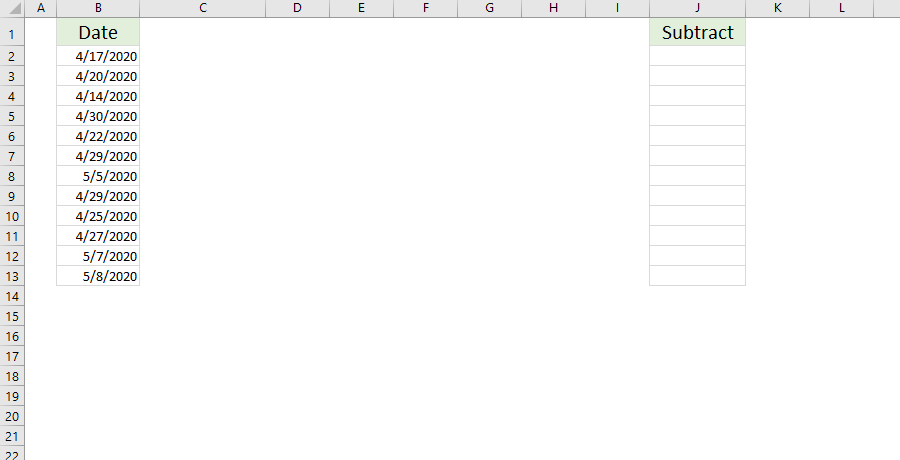
Förutom Lägg till år / månader / dagar / veckor till datumformel och Lägg till timmar / minuter / sekunder till datum formel, Vanligt använda formler innehåller också Beräkna ålder baserat på födelsedag formel, Summa absoluta värden formel, räkna gånger ett ord visas formel, Summanummer i en cellformelEtc.
Kutools för Excel - Superladda Excel med över 300 viktiga verktyg. Njut av en fullfjädrad 30-dagars GRATIS provperiod utan behov av kreditkort! Hämta den nu
Relaterade artiklar:
Ändra värden i ett cellintervall
Lägg till värden i flera celler
Gör exponentiell beräkning till ett cellområde
Bästa kontorsproduktivitetsverktyg
Uppgradera dina Excel-färdigheter med Kutools för Excel och upplev effektivitet som aldrig förr. Kutools för Excel erbjuder över 300 avancerade funktioner för att öka produktiviteten och spara tid. Klicka här för att få den funktion du behöver mest...

Fliken Office ger ett flikgränssnitt till Office och gör ditt arbete mycket enklare
- Aktivera flikredigering och läsning i Word, Excel, PowerPoint, Publisher, Access, Visio och Project.
- Öppna och skapa flera dokument i nya flikar i samma fönster, snarare än i nya fönster.
- Ökar din produktivitet med 50 % och minskar hundratals musklick för dig varje dag!
